Obstaja nekaj razlogov, zakaj bi to želeli ustvarite Windows 8.1 zagonski USB-pogon v računalniku Mac. Mogoče ste se odločili za namestitev sistema Windows 8.1 na Macu brez zagonskega tabora; ali morda računalnika ni mogoče zagnati in želite pripraviti zagonski USB z uporabo datoteke ISO, ki jo imate na zunanjem trdem disku; ali pa želite enostavno ustvariti zagonski sistem Windows 8.1 USB brez namestitve novih orodij.
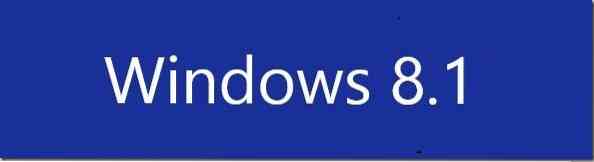
Če uporabljate najnovejšo različico sistema Mac OS X, pripravite sistem Windows 8.1 USB je dokaj preprost in ga je mogoče brez namestitve dodatne programske opreme v računalnik Mac. Edino, da morate imeti Windows 8.1 ISO slikovna datoteka za pripravo zagonskega sistema Windows 8.1 USB v računalniku Mac.
Upoštevajte spodnja navodila za ustvarjanje sistema Windows 8.1 zagonski USB v Macu:
Korak 1: Pogon USB povežite z računalnikom Mac in varnostno kopirajte datoteke, saj bodo med tem vsi podatki formatirani.
2. korak: Nato prenesite Windows 8.1 datoteko ISO v vaš Mac. Če v računalniku Mac že imate kopijo datoteke ISO, lahko ta korak varno preskočite. Če v sistemu Mac ni ISO, lahko sledite našemu vodniku za prenos datotek med sistemoma Windows in Mac za hiter prenos datoteke ISO. In če računalnika ni mogoče zagnati, lahko sledite našemu navodilu za varnostno kopiranje podatkov iz računalnika, ki ga ni mogoče zagnati (preprost način), da najprej kopirate datoteko ISO na pogon USB in nato isto kopirate v svoj Mac.
3. korak: Zaženite programsko opremo Boot Camp Assistant. Za to kliknite Vzletna ploščad , kliknite Drugo, in nato kliknite Pomočnik Boot Camp za odpiranje programske opreme Boot Camp Assistant.
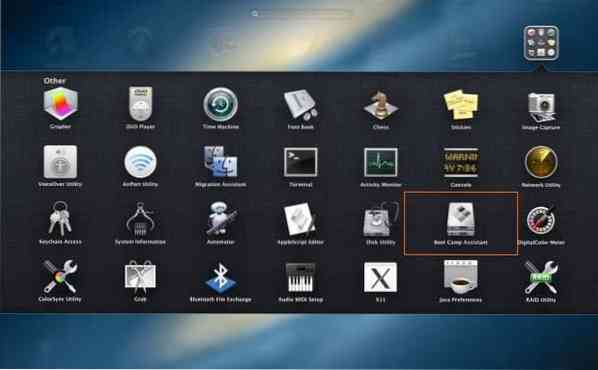
4. korak: Ko se Boot Camp Assistant zažene, kliknite na Nadaljujte gumb.
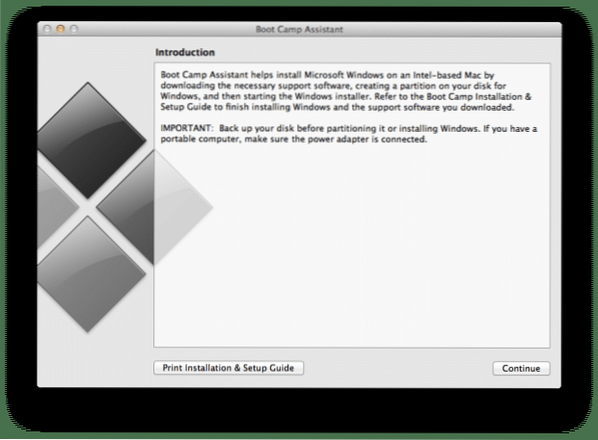
5. korak: Počistite potrditveno polje Namesti Windows 7 ali novejšo različico (to možnost uporabljamo med nameščanjem sistema Windows v računalniku Mac s programom Boot Camp) in počistite polje Prenos najnovejše podporne programske opreme za Windows iz možnosti Apple, če pripravljate ta zagonski sistem Windows 8.1 pogon za namestitev sistema Windows 8.1 na računalniku.
Prepričajte se, da je možnost naslovljena Ustvarite namestitveni disk s sistemom Windows 7 ali novejšo različico možnost je označena, preden kliknete na Nadaljujte gumb.
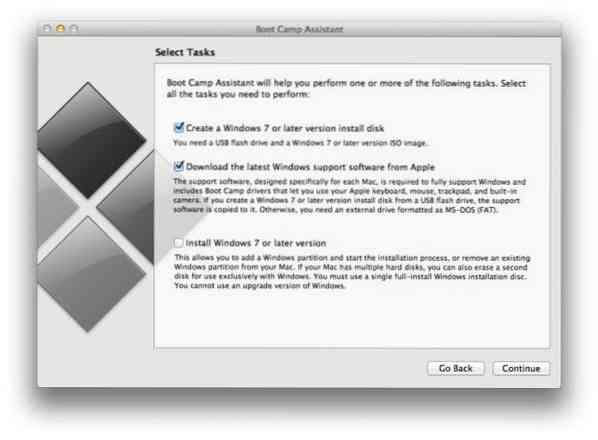
OPOMBA: Kot smo že omenili, obdržite možnost Prenos najnovejše podporne programske opreme za Windows iz Apple-a, če boste ta zagonski USB uporabljali v računalniku Mac (ta Mac) in ne v računalniku. Ker je podporna programska oprema zasnovana posebej za vsak Mac, morda ne bo delovala pravilno, če poskusite zagnati preneseno podporno programsko opremo na Macu, ki ni model, ki ga uporabljate za pripravo zagonskega USB-ja.
In če nameravate namestiti Windows 8.1 na tem Macu naj bo ta možnost označena za samodejni prenos vse podporne programske opreme na USB, tako da boste lahko po namestitvi sistema Windows 8 enostavno namestili vse gonilnike.1 na vašem Macu.
6. korak: Na naslednjem zaslonu kliknite Izberite gumb za brskanje do sistema Windows 8.1 ISO slikovna datoteka. Izberite slikovno datoteko ISO in kliknite Nadaljujte za nadaljevanje.
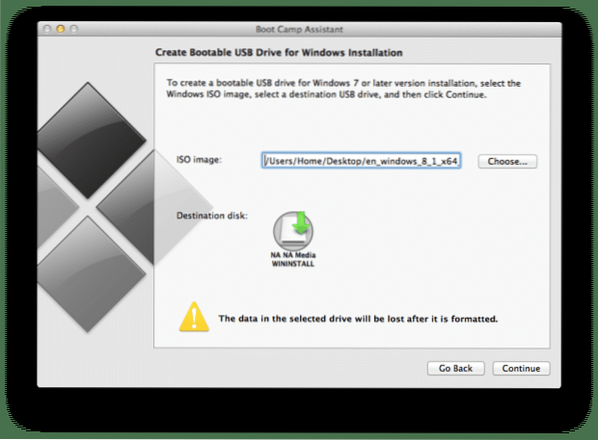
Kliknite Nadaljujte znova, ko vidite opozorilo »Pogon bo izbrisan«, da začnete formatirati pogon in nato kopirati datoteke Windows. Če ste izbrali možnost Prenos najnovejše podporne programske opreme za Windows s strani Apple, bo Boot Camp Assistant prenesel tudi zahtevane gonilnike z Appleovih strežnikov. Torej, če ste izbrali to možnost, se prepričajte, da je vaš Mac povezan s spletom.
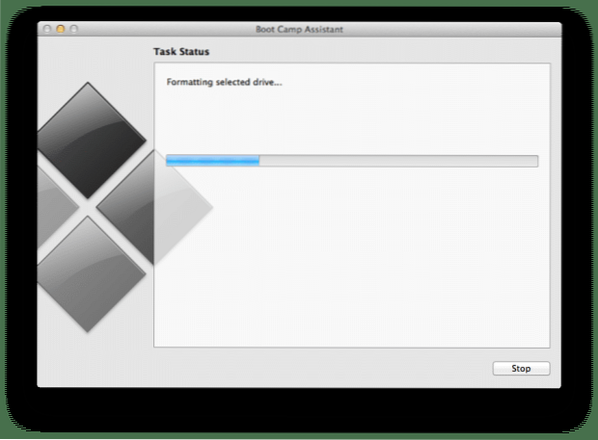
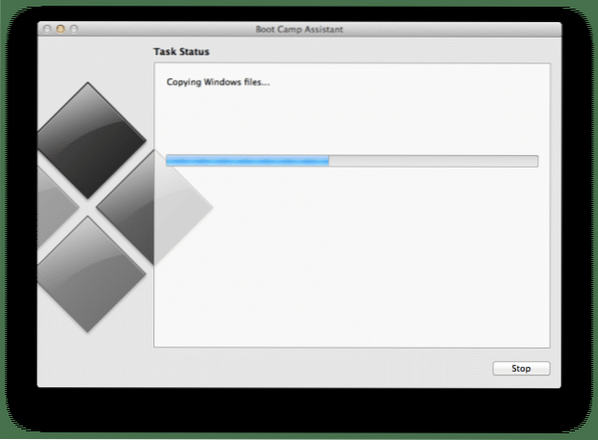
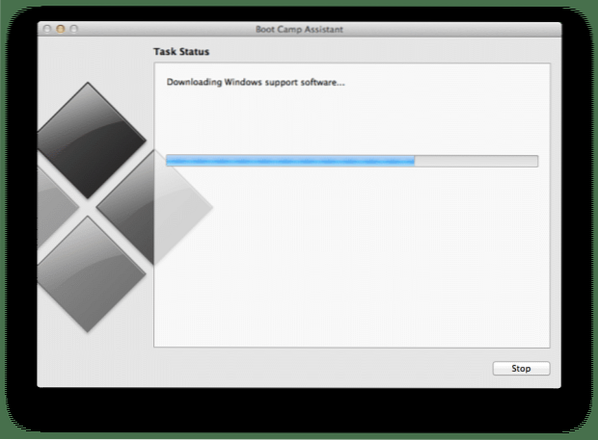
7. korak: Ko Boot Camp Assistant zaključi svoje poslovanje, se prikaže sporočilo »Izbrani pogon je formatiran in namestitvena slika sistema Windows je kopirana«. In če ste v 5. koraku izbrali možnost Prenos programske opreme za podporo iz Apple-a, se prikaže sporočilo »Namestite to programsko opremo za podporo za Windows po namestitvi sistema Windows«. Kliknite gumb Zapri. To je to!
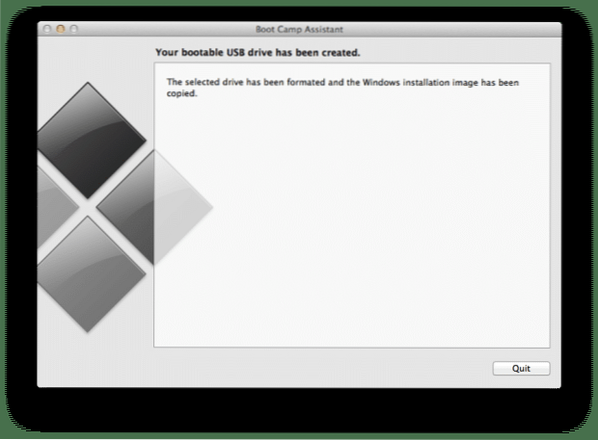
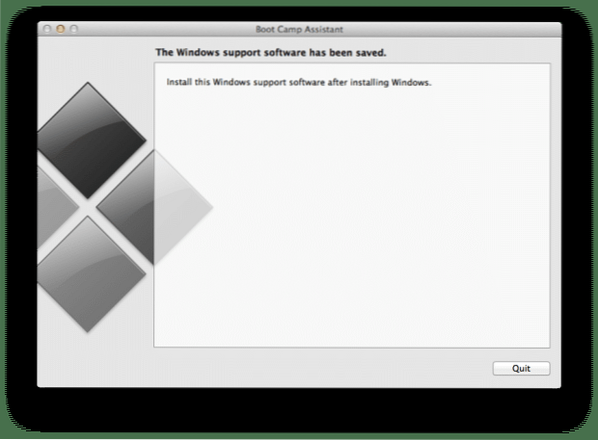
Zdaj ga lahko povežete z osebnim računalnikom ali računalnikom Mac in začnete nameščati Windows 8.1 operacijski sistem.
 Phenquestions
Phenquestions


